|

Ezt a
leckét IMARTONYI
készítette PSP9-el.
Az
engedélyem nélkül tilos
bármely célra
felhasználni.
*
Kellékek: ITT
A napraforgós és a
gyümölcsös képet:

készítette.
A Gradientet és patternt
a megfelelő könyvtárba
másolni.
Megnyitni a képeket.
*
Filterek:
ITT
Simple/Half Wrap, Xero/Porcelain,
MuRa's Meister/Perspective
Tiling,
*
Az FG színe:
#C17B3C; BG színe:
#531417
Gradients1: Autumn Clown
FK, Style: Radial, Angle:
45°, Repeats: 5, Invert
nincs behúzva, 50, 50.
Gradients2: FG/BG, Style:
Linear, Angle: 45°,
Repeats: 3, Invert nincs
behúzva.
*
1. Megnyitni egy
800X600-as
transparent lapot.
Kitölteni a
gradients1-el.
2. Plugins: Simple/Half
Wrap. Effects: Edge
Effects/Enhance.
3. Tools/Selection/Rectangle,
a Feather 0. Kijelölni a
bal felső téglát.
Layers/New Raster Layer,
megnyitni az almás
képet, Edit/Copy, Edit/Paste
Into Selection.
4. A kijelölés
megszüntetése.
5. A jobb felső téglába
a dalias képet simán
beilleszteni. Adjust/Sharpness/Sharpen.
6. Tools/Selection/Rectangle,
a Feather 0. Kijelölni a
bal alsó téglát.
Layers/New Raster Layer,
megnyitni a napraforgós
képet, Edit/Copy, Edit/Paste
Into Selection.
7. Adjust/Sharpness/Sharpen.
A kijelölés
megszüntetése.
8. Tools/Selection/Rectangle,
a Feather 0. Kijelölni a
bal alsó téglát.
Layers/New Raster Layer,
megnyitni a gyümölcsös
képet, Edit/Copy, Edit/Paste
Into Selection.
9. Adjust/Sharpness/Sharpen.
A kijelölés
megszüntetése.
10. Layers/Merge/Merge
Visible.
11. Effects/Xero/Porcelain.
12. Image/Resize/80%-ra
kicsinyíteni.
13. A Tools/Selection/Magic
Wand-al kijelölni az
üres részt.
14. Layers/New Raster
Layer. Kitölteni a
gradients2-vel. Layers/Arrange/Send
to Bottom.
15. Effects/Reflection
Effects/Feedback: 100,
100, 0, 0, Elliptical
nincs behúzva.
16. Effects: Edge
Effects/Enhance more.
17. Layers/Merge/Merge
Visible.
18. Image/Resize/80%-ra
kicsinyíteni.
19. Kijelölni a
Rectangle-val az üres
résznek az alsó részét.
Úgy, hogy a kijelölés
felső vonala a középső
kép alsó és felső részét
elválasztó vonalnál
legyen.
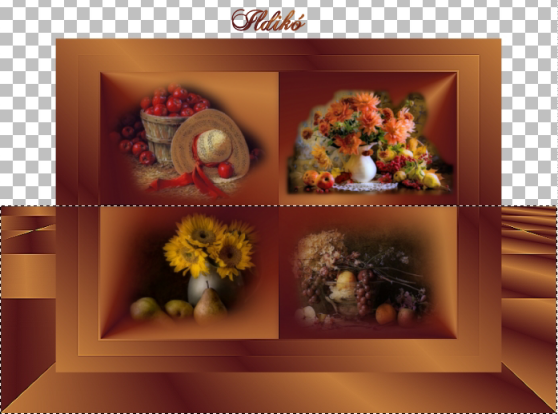
20. Layers/New Raster
Layer. Arrange/Send to
Bottom.
21. Kitölteni a
gradient2-vel.
22. Plugins/Mura's
Meister/Perspektive
Tiling: 80, 0, 0, 100,
0, 0, 100, 255.
23. Effects: Edge
Effects/Enhance.
24. Selections/Invert,
Layers/New Raster Layer.
25. Kitölteni a
gradients1-el. Plugins:
Simple/Half Wrap.
Effects: Edge Effects/Enhance.
Image/Mirror.
26. A merged réteg
legyen aktív.
27. Az FG Patterns
goldbeads legyen. A BG
színe transparent.
28. A Tools/Draw
Retangle-t beállítani,
hogy a vonal szélessége
5 legyen és a Line Style
a Solid.
29. A középső kép köré
keretet rajzolni, majd a
réteget átalakítani
rasteré.
30. Layers/Merge/Merge
Down. Bezárni a réteget.
31. A Raster1 réteg
aktív. A PenTool-al egy
vonalat húzni az első és
második réteg közé.
32. Vector-ból raster
réteget konvertálni.
33. Layers/Arrange/Move
Up.
34. A legfelső réteg
aktív. Beilleszteni a
két szöveget a megfelelő
helyekre, a kép szerint.
35. A Fall leaves képből
a 6 réteget másolni és a
képre illeszteni. A jobb
felső sarokba tenni.
36. Layers/Duplicate,
Image Mirror, Image
Flip.
37. Aláírni.
38. A legfelső réteg
aktív. Layers/New Raster
Layer. Kitölteni a
Patterns-el.
39. Selections, Select
All, Modify/Contract: 5.
Delete.
*
VISSZA
*
IMARTONYI
2014.09.07.
*
A lecke regisztrálva
lett:
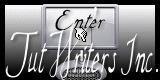 |